WPS演示时常用办公软件
插入图片并按顺序播放是其基础功能之一。
在这里介绍WPS演示中如何实现同一页中的图片按顺序播放
材料/工具
WPS演示
方法
首先加入三个图片
这里用三个矩形代替
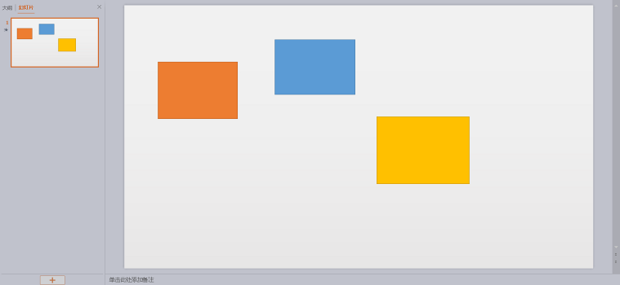
右键任一矩形,选择自定义动画
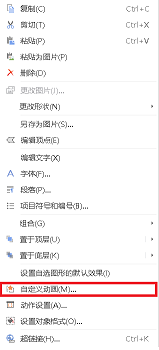
可以看到右侧多出一组工具栏
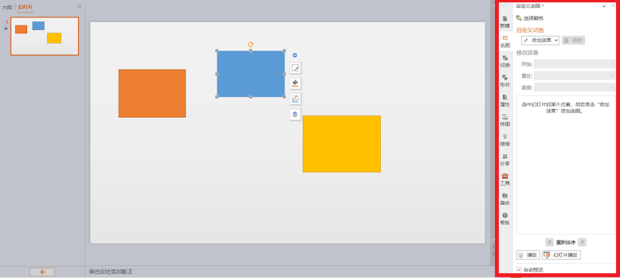
在工具栏中选择添加效果
因为这里是显示图片,所以添加进入效果
添加自己所喜欢的进入效果
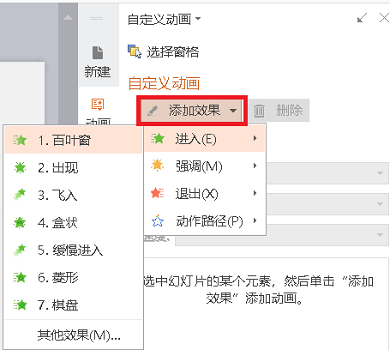
为三个矩形都添加完效果后,发现已经由上至下排列在动画中
而这也是之后动画播放,即先后显示的顺序
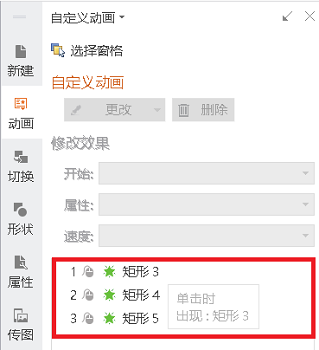
这三条动画均可进行拖拽调整顺序
在这里已经由原来的3->4->5顺序拖拽变成了5->4->3
而且可以看到左侧窗口内每个矩形左上角有一个小数字,代表着动画播放顺序
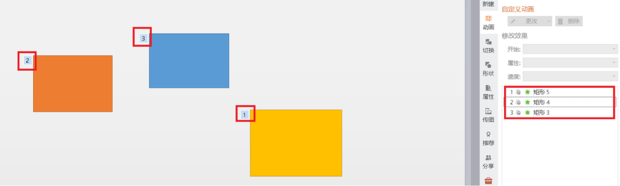
右键动画条目则可进行其他编辑,比如删除动画
删除不会删除整个矩形,仅会删除此动画
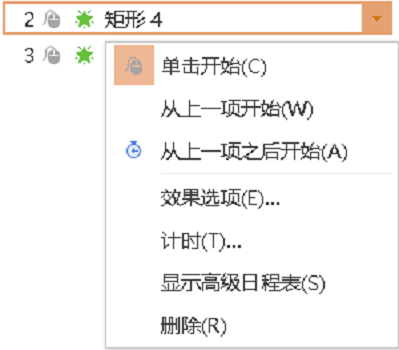
添加并且修改完成后即可开始播放,大功告成
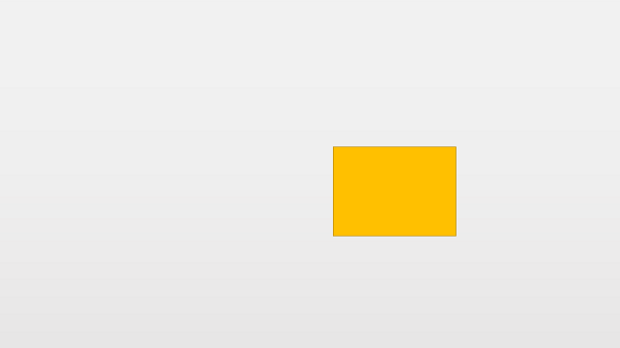
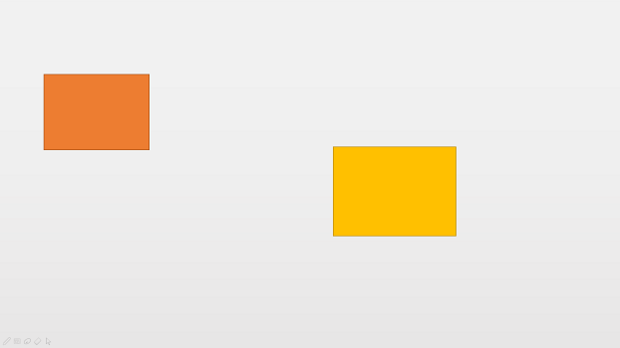
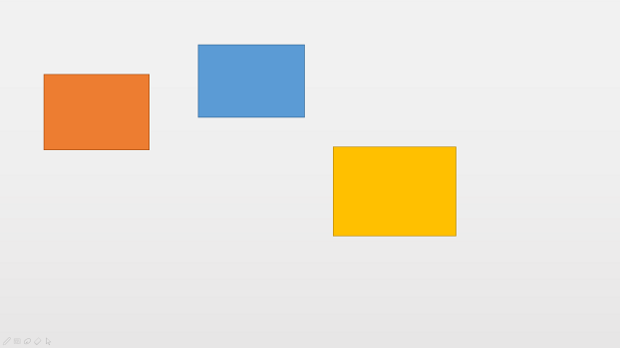
声明:本网页内容旨在传播知识,若有侵权等问题请及时与本网联系,我们将在第一时间删除处理。